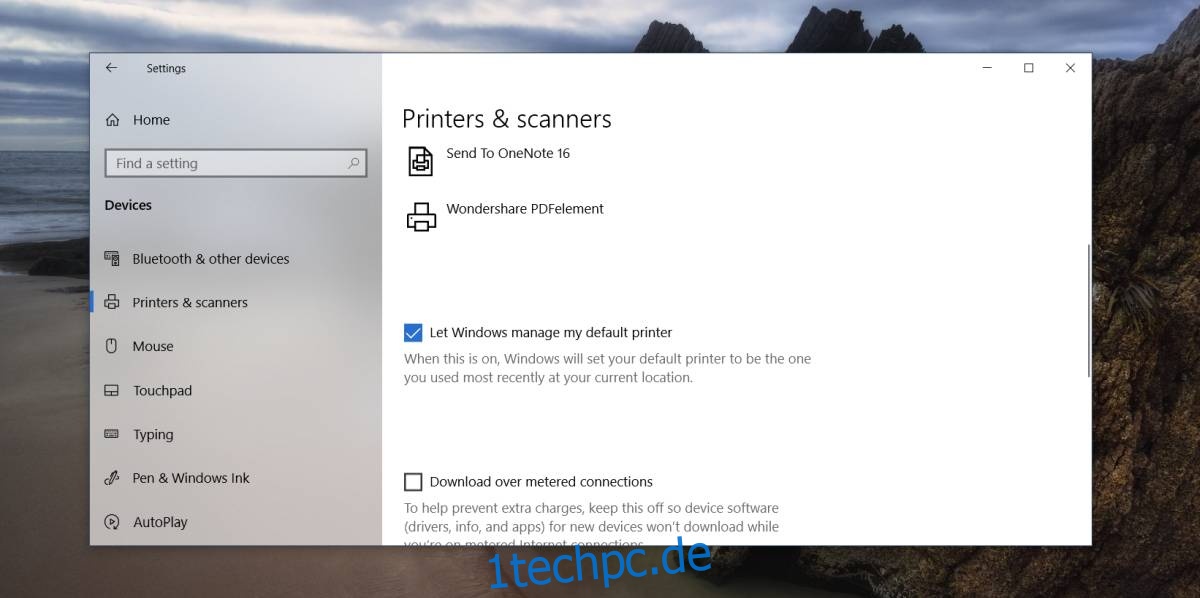Drucker sind nicht teuer und die meisten Haushalte haben sie. Büros haben sie natürlich auch und oft haben sie mehrere Drucker statt nur einem. Wenn Sie in einem gemeinsam genutzten Bereich arbeiten, haben Sie wahrscheinlich mindestens einen lokal verfügbaren Drucker. Wenn Sie dazu neigen, denselben PC/Laptop zu verwenden, unabhängig davon, ob Sie bei der Arbeit oder zu Hause sind, müssen Sie wahrscheinlich den Drucker wechseln, bevor Sie etwas drucken können. Was Sie vielleicht nicht wissen, ist, dass Windows 10 einen Drucker basierend auf dem Standort für Sie auswählen kann.
Anforderungen
Die von Ihnen verwendeten Drucker müssen auf Ihrem System eingerichtet sein. Sie müssen nicht unbedingt immer angeschlossen sein, aber sie müssen eingerichtet, dh installiert werden.
Sie müssen die Ortungsdienste unter Windows 10 aktivieren. Sie können sie in der App „Einstellungen“ unter der Gruppe „Datenschutz“ aktivieren. Gehen Sie zur Registerkarte Standort und aktivieren Sie die Standortdienste.
Wählen Sie Drucker
Öffnen Sie die App „Einstellungen“ und gehen Sie zur Einstellungsgruppe „Geräte“. Wählen Sie die Registerkarte Drucker & Scanner und scrollen Sie nach unten zum Ende der Liste der Drucker, die auf Ihrem System konfiguriert wurden.
Sie sehen eine Option mit dem Namen „Windows meinen Standarddrucker verwalten lassen“. Aktivieren Sie es und drucken Sie mindestens ein Dokument zu Hause und eines bei der Arbeit. Dadurch kann Windows 10 erkennen, welchen Drucker Sie an einem bestimmten Ort verwenden.
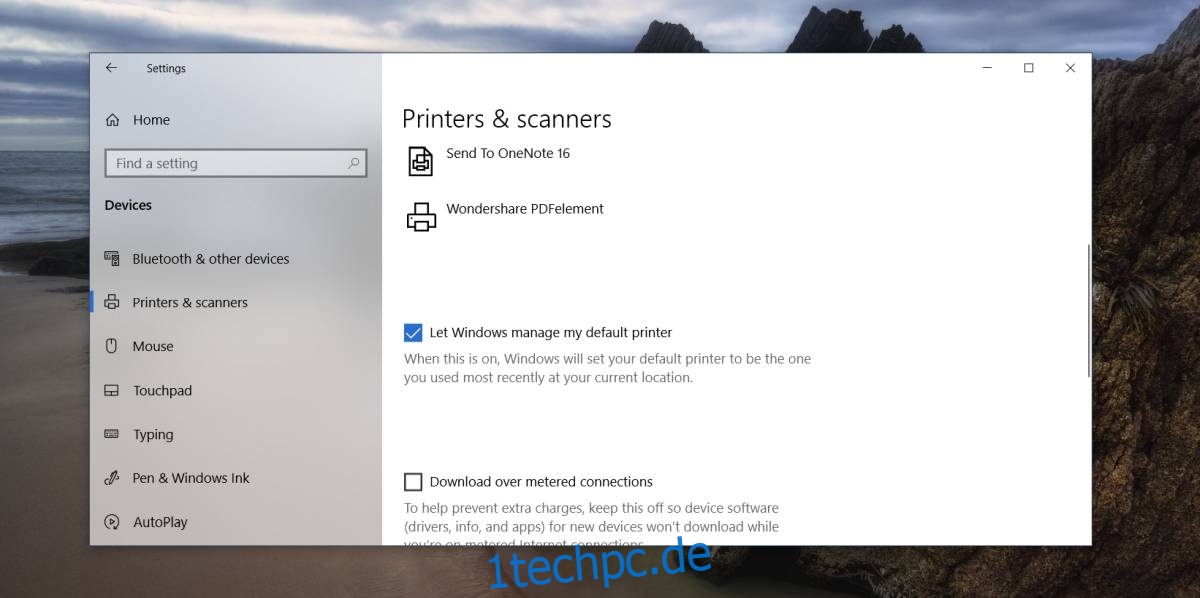
Es versteht sich von selbst, dass Sie Ihren Heimdrucker nicht während der Arbeit verwenden können und umgekehrt, sodass Windows 10 nach nur wenigen Druckaufträgen automatisch den Standarddrucker basierend auf Ihrem Standort ändert.
Wenn Sie an Ihrem Arbeitsplatz mehr als einen Drucker zur Verfügung haben, merkt sich Windows 10 den zuletzt verwendeten und stellt ihn als Standarddrucker ein. Das kann gut sein oder auch nicht. Da der Drucker basierend auf dem Standort eingestellt wird, gruppiert Windows 10 alle Ihre Drucker bei der Arbeit am selben Standort. Die einzige Möglichkeit, zwischen ihnen zu unterscheiden, ist die kürzliche Verwendung.
Wenn Sie innerhalb Ihres Arbeitsplatzes auf einer anderen Etage arbeiten und einen anderen Drucker verwenden müssen, müssen Sie den verwendeten Drucker manuell ändern, und Windows 10 wird sich für den Rest des Tages daran erinnern. Sie müssen den Drucker nicht jedes Mal auswählen, wenn Sie etwas drucken müssen. Sobald Sie wieder zu Ihrer gewohnten Arbeitsumgebung zurückkehren, können Sie wieder den Drucker auswählen, den Sie normalerweise verwenden, und Windows 10 bleibt dabei.